PayPal Sandbox是PayPal的虚拟测试系统,基本和真实账户相同,既可以查看账户里的各种设置,也能实际体验付款、收款的过程。本文简单介绍如何使用PayPal Sandbox。
目录
使用PayPal Sandbox前要注意区分两个登录地址
使用sandbox时要注意,有两个地址,意义不同
- developer.paypal.com: 注册sandbox和创建虚拟账户的地方,需要使用真实的PayPal账户,可以理解为控制台。
- sandbox.paypal.com:给虚拟账户用的仿真环境,查看developer.paypal.com里创建的虚拟账户的信息在这里。网站测试付款时,登录账户并付款也在这里。
注册PayPal Developer账户
访问https://developer.paypal.com/,用真实的PayPal账户登录,如果没有,根据提示注册一个即可。
创建PayPal Sandbox虚拟账户
导航到SANDBOX > Accounts,在屏幕右侧有一个Create account按钮,点击此按钮打开创建新用户的界面。

弹出一个窗口让你选择账户类型和区域,要测试付款,需要一个business账户作为收款方,还需要一个personal账户作为付款方,所以两种类型各创建一个账户。

创建完成的用户会显示在列表中,点击每个用户右侧的展开按钮,选择View/Edit Account可以查看具体的信息,还可以重新生成密码。

登录PayPal Sandbox Business账户
导航到https://www.sandbox.paypal.com/,输入刚才创建的business账户的用户名和密码登录。界面如下图所示,和真实账户差不多。

登录PayPal Sandbox Personal账户
PayPal Sandbox Personal账户的默认界面比business用户的要简单许多。

如何设置虚拟账户余额
去developer中心管理账户,选择你要修改的账户,点击View/Edit Accounts,在弹出的界面里找到Funding选项卡,并点击底部的Edit按钮,就可以修改Balance了。

通过developer中心的用户管理获取API Credentials(NVP/SOAP API和REST API)
对于Sandbox用户,要获取API信息可以直接从创建用户的地方获得。登录Developer中心,找到Sandbox里的Account列表,点击View/Edit Accounts,注意要选择business账户,比personal账户多了一项API Credentials,里面直接列出了信息。
要找REST API,点击REST Apps列表里的app就可以查看。

这是比较省事的获取API信息的方法,除了这种方法以外,还可以去sandbox登录虚拟账户查看,就像真实账户的查找方式一样。
像真实用户一样从Sandbox获取NVP/SOAP API Credentials
以WooCommerce PayPal Standard为例,它使用PayPal NVP/SOAP API,开启sandbox时需要填写下面的信息。

要找到这个信息,用虚拟business账户登录sandbox.paypal.com,找到Account access这一项,右边列表里有一个API access,点击update按钮。

打开的页面里,向下滚动,找到NVP/SOAP API integration(Classic),点击Manage API credentials。
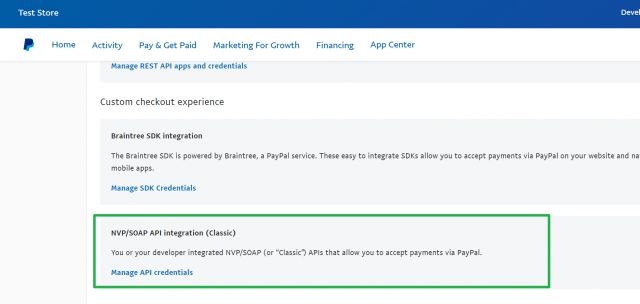
点击Show显示需要的信息。

这里的信息和【通过developer中心的用户管理获取API Credentials】的方法里看到的信息是一样的。
像真实用户一样从Developer中心获取REST API Credentials
WooCommerce PayPal Payment插件使用了PayPal REST API,可以从developer中心获取。

要获取上面的信息,根据以下步骤:
1. 用真实账户登录developer.paypal.com,点击My Apps & Credentials,保证选择的是Sandbox。

2. 点击Create App按钮创建一个新的App,App Type选择Merchant,Sandbox Business Account选中你要使用的虚拟business账户。

3. 点击Create App完成创建,并获得需要的信息。
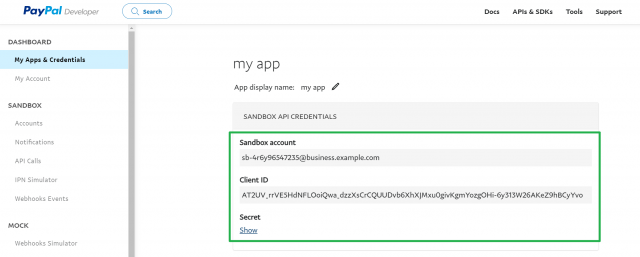
同样,与【通过developer中心的用户管理获取API Credentials】的方法里看到的信息是一样的。
2023年Paypal Developer Dashboard的界面有些变化,导航栏从左侧移到了顶部,查看API信息或创建新APP的方式依旧不变,如下所示:

结束语
本文虽然只是简单介绍了使用PayPal Sandbox的方法,也能看出用起来并不简单。特别要注意区分developer账户和虚拟账户,不要用真实账户去登录sandbox,也不要用虚拟账户去登录developer中心,还要注意developer和sandbox使用了不同的地址,两者关系搞明白,用起来就能简单许多。
文中提到了两个WooCommerce PayPal插件,PayPal Standard是WooCommerce自带的,但2021年7月后官方就不再提供支持了,取而代之的就是新的WooCommerce PayPal Payments插件,需要自行安装。
并且新安装的WooCommerce会默认隐藏PayPal Standard,如需打开,请添加如下代码。
add_filter( 'woocommerce_should_load_paypal_standard', '__return_true' );